Recensione HP Omen Transcend 14: quasi perfetto!

Cerchi un nuovo laptop da gioco portatile? Dai un
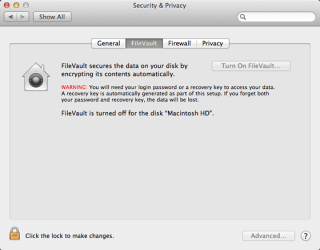
Il tuo MacBook Pro potrebbe diventare lento e non rispondere nel tempo e ci sono diverse ragioni alla base di ciò. Se hai la tua macchina Mac da un paio d'anni e nel corso degli anni con un uso regolare, il tuo Mac ha rallentato e vorresti poter giustificare le spese che hai sostenuto per acquistarne una nuova.
Ma non preoccuparti, non devi davvero sborsare per un sostituto per goderti la velocità incredibile. In questo articolo, abbiamo bastonato una rapida serie di suggerimenti che possono aiutarti a imparare come rendere il tuo MacBook Pro più veloce?
Sommario: Modi per rendere il tuo MacBook Pro più veloce
Come rendere il tuo MacBook Pro più veloce?
Il modo automatico: esegui uno strumento di pulizia e ottimizzazione Mac dedicato
Suggerimenti di base:
1. Riavvia la tua macchina Mac
2. Gestisci gli elementi di accesso
3. Pulisci il tuo disco rigido
4. Rimuovere le applicazioni Mac indesiderate
5. Sbarazzati dei file di sistema non necessari
6. Chiudi le schede e le finestre non necessarie
8. Disattiva gli effetti visivi
9. Elimina il disordine dal desktop
10. Pulisci cookie, cache, cronologia e plug-in del browser Web
11. Trova ed elimina file duplicati
13. Disabilita le notifiche non necessarie
14. Saluta i riquadri delle preferenze di sistema inutilizzati
15. Eseguire gli aggiornamenti software necessari per tutte le app Mac
Metodi avanzati:
2. Sostituisci il tuo HDD con SSD
Perché il mio Mac è lento?
Quando il tuo Mac impiega un'eternità a caricarsi , probabilmente sei molto stanco di chiederti: "Perché il tuo Mac è lento?" Con tutto lo spazio di archiviazione pieno di foto, libreria iTunes, software, documenti, la tua macchina può iniziare a comportarsi lentamente.
Abbiamo classificato diversi modi efficaci per velocizzare MacBook Pro in tre categorie: The Automatic Way, Basic Tips & Advanced Methods.
Bene, se non hai voglia di passare ore a cercare di portare il tuo Mac in perfetta forma manualmente , allora ecco un'ottima soluzione. Installa Disk Clean Pro e lascia che svolga il compito per te. Questo è il miglior pulitore per Mac e abbastanza potente da pulire e velocizzare il Mac in pochi istanti. È dotato di moduli dedicati per ottimizzare il tuo sistema che combatte con macOS lento.
Ecco alcuni vantaggi offerti da Disk Clean Pro:

Disk Clean Pro dispone di diversi moduli per proteggere anche il tuo Mac.
Suggerimenti di base: come rendere il tuo MacBook Pro più veloce?
Basta controllare questi suggerimenti man mano che procedi. Una volta che hai finito di applicare tutte queste tattiche, osserverai un notevole aumento delle prestazioni sul tuo computer Mac.
Hai riavviato il tuo MacBook di recente? Bene, farlo regolarmente aiuta sicuramente a cancellare le cache di sistema indesiderate e a chiudere le app in background. Spesso si traduce in prestazioni migliori.
Di solito, il MacBook impiega circa trenta secondi per avviarsi completamente (dipende anche dalla configurazione hardware). Ad esempio: le macchine Mac con memoria flash (SSD) tendono a caricarsi molto più velocemente di quelle con HDD in esecuzione. Dai un'occhiata a questa semplice guida per imparare a gestire gli elementi di accesso e rimuovere automaticamente determinate app di avvio al momento del lancio.
La pulizia del disco rigido di tanto in tanto è il modo più efficace e semplice per velocizzare un Mac . I tipi più comuni di spazzatura Mac ordinati per dimensione sono menzionati di seguito. Da questi, i file del cestino vengono facilmente individuati mentre altri vengono archiviati in cartelle di sistema nascoste. Puoi risparmiare tempo utilizzando un'utilità Mac come Disk Clean Pro.
Ti rendi conto di quante applicazioni o servizi indesiderati hai attualmente sul tuo MacBook? Suggerimento rapido: il semplice clic sul pulsante X "rosso" a volte non chiude un'app; chiude solo la finestra. Inizia a fare clic con il pulsante destro del mouse e seleziona l'opzione "Esci" per eliminare le app Mac indesiderate. Capiamo che è una piccola cosa, ma funziona davvero bene per velocizzare il Mac, prova una volta!
Controlla se l'archiviazione di sistema o "Altro archivio" è pieno di troppo spazio . Se noti la sezione in grigio, sfortunatamente, non sarai in grado di analizzare ulteriormente. Ma puoi usare Disk Clean Pro (attraverso la sezione Dettagli del sistema ) per capire informazioni dettagliate su cosa sta occupando di più il tuo spazio su disco e quindi puoi prendere in considerazione la rimozione dei file di sistema non necessari. Ciò ti aiuterà sicuramente a velocizzare MacBook Pro!
Sembra molto semplice, ma ti preoccupi di chiudere schede e finestre quando hai finito di lavorare su Chrome, Safari o Firefox? Bene, alla maggior parte di noi non interessano le schede e le finestre aperte non necessarie, ma chiuderle alleggerisce la navigazione sul web. Quindi, rendendo la navigazione web fluida.
Bene, devi pensare che FileVault Disk Encryption è una funzione utile in modo che nessun altro possa accedere ai tuoi file privati oltre a te. Ma più volte, questa funzione causa un accesso lento o problemi di avvio. Per disabilitare FileVault (vai a Preferenze di Sistema > Sicurezza e Privacy > scheda FileVault e disattivalo) Nota: non consigliamo di disabilitare questa funzione se ritieni che la crittografia dei dati sia più importante delle prestazioni.
Potresti essere affascinato dall'ingrandimento e dall'effetto genio sul tuo Mac, ma queste transizioni sono abbastanza degne da scambiare per prestazioni fluide? In caso contrario, che ne dici di disattivare queste impostazioni predefinite, vai su Preferenze di Sistema> Dock> Deseleziona le caselle come Anima le app di apertura, Nascondi automaticamente e mostra il Dock e così via.
Sei il tipo di utente Mac, che di solito salva tutti i file e le cartelle sul desktop? Se sì, inizia a ripulire il desktop uno per uno e rendi il tuo MacBook più veloce che mai. In effetti, disinstalla le applicazioni Mac che non usi molto o che ricordi di aver scaricato sul tuo Mac. Identificali e rimuovili rapidamente dal tuo Mac.
Quando è stata l'ultima volta che hai cancellato tutti i cookie, le cache, i plug-in e le cronologie del browser web? Bene, se non li pulisci regolarmente, questi oggetti inutili iniziano a occupare gigabyte di spazio. Questi file sono i motivi più comuni per rallentare il tuo computer Mac. Puoi pulire questi elementi manualmente uno per uno o utilizzare Disk Clean Pro per l'efficienza.
Il tuo Mac ha molte foto e documenti duplicati? Non importa quanto siamo attenti quando si tratta di gestire la collezione e la galleria. Finiamo per salvare più copie di file multimediali (foto, canzoni, video, file musicali, documenti, ecc.) Una volta eliminati, puoi liberare enormi pezzi di spazio. Usa Duplicate Photos Fixer Pro per trovare ed eliminare rapidamente i file duplicati . Il disordine della tua macchina accelererà MacBook Pro in pochissimo tempo.
Rimuovi i widget dalla dashboard quando non servono? Potresti non rendertene conto, ma questi Widget Mac consumano un po' di memoria di sistema (RAM). Per rimuovere quei widget inutili dal tuo Mac, passa con il mouse sul Dock > Applicazioni > Dashboard > fai clic sull'icona '+' nell'angolo in basso a sinistra dello schermo > fai clic e tieni premuto sul widget che desideri rimuovere e premi il ' x' icona. Conferma facendo clic sul pulsante Elimina!
Ricevere notifiche costanti da diverse app sono le distrazioni più importanti e sono anche responsabili per massimizzare le prestazioni del sistema. Puoi consultare questa guida per l' utente di Apple macOS per sapere come ricevere, mettere in pausa o interrompere le notifiche su MacBook Pro.
Spesso, le applicazioni Mac installano file aggiuntivi sotto forma di riquadri delle preferenze di sistema. Questi file aggiuntivi continuano ad accumularsi per consumare spazio di archiviazione prezioso e rendere difficile trovare i file di cui hai più bisogno. Per disinstallarli, tutto ciò che devi fare è fare clic con il pulsante destro del mouse (o CTRL + clic se hai un mouse con un solo pulsante) sull'icona del pannello delle preferenze > selezionare l'opzione "rimuovi x pannello delle preferenze" > Rimuovi, il pannello delle preferenze verrà automaticamente Cestinati. Puoi svuotare ulteriormente il cestino per eliminarli tutti in una volta sola!
Mantenere aggiornate tutte le tue applicazioni Mac migliorerà la stabilità, le prestazioni e la sicurezza del tuo Mac. Assicurati di aggiornare tutto il software Mac alle versioni recenti. Puoi dare un'occhiata a questa guida per imparare come aggiornare il software sul tuo Mac?
Metodo avanzato: come rendere il tuo MacBook Pro più veloce?
Ci sono momenti in cui il tuo Mac risponde lentamente senza ragioni apparenti. La macchina dorme o si spegne inaspettatamente e la batteria non si carica correttamente. Potresti osservare problemi nella retroilluminazione della tastiera e il tuo Mac è diventato lento. Se i problemi sopra menzionati non sono stati in grado di rispondere al tuo problema " Come rendere il tuo MacBook Pro più veloce? ” Forse è il momento di ripristinare SMC (System Management Controller) e PRAM (Parameter RAM).
Ora ci sono due scenari, in cui il processo di ripristino dell'SMC è diverso per MacBook Pro con (batteria rimovibile) e (batteria non rimovibile).
Per batteria rimovibile:

Per batteria non rimovibile:
Come rendere MacBook Pro più veloce reimpostando SMC?
Ora resettando la PRAM:
Bene, il ripristino di SMC e PRAM sembra difficile, ma funzionerebbe bene per rendere il tuo MacBook Pro più veloce e più fluido.
Puoi ottenere maggiori prestazioni dal tuo MacBook Pro sostituendo il tuo HDD con SSD. In questo modo, il tuo MacBook Pro si avvia più velocemente, crea una copia dei tuoi file in un batter d'occhio e alla fine rende la tua macchina più reattiva.
Nota: è necessario consultare un professionista prima di tentare qualsiasi aggiornamento hardware da soli. Perché il processo richiede molte abilità tecniche, pazienza e può diventare impegnativo.
Assicurati di eseguire un backup completo di tutti i tuoi file prima di sostituire il tuo HDD con SSD. Ecco la tua guida completa per aggiornare il tuo MacBook Pro con un SSD . Si spera che questo metodo ti aiuti a velocizzare MacBook Pro all'istante!
Quindi, quale metodo ha funzionato meglio per te per far funzionare il tuo MacBook Pro più velocemente? Facci sapere se trovi utile questo elenco per velocizzare la tua macchina Mac? Se hai altre tattiche efficaci per aumentare le prestazioni, condividile con noi nella sezione commenti qui sotto!
Cerchi un nuovo laptop da gioco portatile? Dai un
Scopri i limiti delle videochiamate su WhatsApp, Skype, Facebook Messenger, Zoom e altre app. Scegli l
Se il tuo Chromebook non riconosce i tuoi dispositivi USB, segui questi passaggi per risolvere il problema. Controlla il formato, l
Scopri come cambiare la lingua su Spotify per Android e desktop in modo semplice e veloce.
Gestisci i post suggeriti su Facebook per una migliore esperienza. Scopri come nascondere o posticipare i post "Consigliati per te".
Scopri come rendere trasparente lo sfondo in Paint e Paint 3D con i nostri metodi semplici e pratici. Ottimizza le tue immagini con facilità.
Se hai molti duplicati in Google Foto, scopri i modi più efficaci per eliminarli e ottimizzare il tuo spazio.
Continua a leggere per sapere come svegliare qualcuno al telefono su Android e iOS, indipendentemente dalla modalità in cui è attivo il dispositivo.
Scopri come risolvere il problema dello schermo nero di Amazon Fire TV Stick seguendo i passaggi di risoluzione dei problemi nella guida.
Scopri cosa fare se il tuo Galaxy S22 non si accende. Trova soluzioni efficaci e consigli utili per risolvere il problema.







